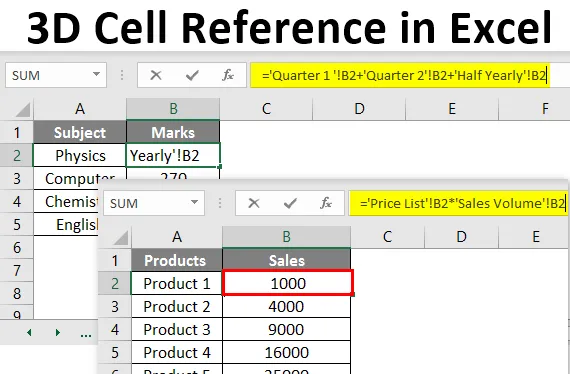
Референца 3Д ћелија у Екцелу (Садржај)
- Шта је 3Д Целл Референце у Екцелу?
- Како се користи 3Д референца ћелија у Екцелу?
Шта је 3Д Целл Референце у Екцелу?
3Д референца ћелија, као што име сугерира, односи се на тродимензионалну референцу, тј. Односи се на нешто посебно, другачије од уобичајеног приказа. У Екцелу то значи упућивање на податке на другим листовима или другим адресама. Референца 3Д ћелија у Екцелу значи упућивање на податке на другим листовима и њихово коришћење за прављење извештаја или за израчун.
То омогућава структурално насљеђивање у Екцелу, гдје можемо користити податке у другим подацима и на основу тих података правити извјештаје итд. То значи да се помоћу 3Д референцирања на неку ћелију или групу ћелија на другим радним листовима лако може упутити. На примјер, ако имамо цјеник производа на једном радном листу и количину или број проданих јединица на другом радном листу, можемо оба референца навести и израчунати укупну продају у посебном радном листу.
Како се користи 3Д референца ћелија у Екцелу?
Најбољи начин за учење концепта је кроз примере. Погледајмо неколико примера да бисмо боље разумели.
Овде можете преузети овај 3Д Екцел шаблон за референцу ћелија овде - 3Д предложак Екцел шаблона за ћелијеПример # 1
- Претпоставимо да имамо листу цена за групу производа у листу 1 која је преименована у „Ценовник“ као што је приказано у наставку.
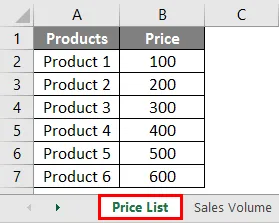
- Сада имамо и број продатих производа или обим продаје дефинисан на другој картици - листу 2, која је преименована у волумен продаје.
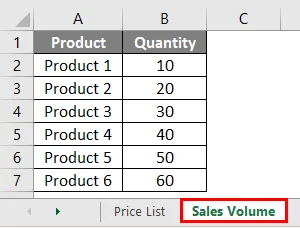
- Сада желимо да израчунамо укупну продају сваког производа у листу 3, који је преименован у Тотал Салес.
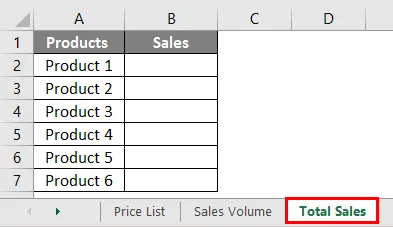
- Сада је следећи корак прелазак на ћелију Б2 и затим уписивање формуле, = након тога морамо променити референцу на листу 1 где је дефинисан ценовник. Након што је постављена референца ћелије, мораћемо да одаберемо цену првог производа, у овом случају то је Производ 1.

- Као што можемо видети, на функцијској траци имамо референцу ћелије која упућује на лист с ценовником, који је први лист. Поближим испитивањем видимо да се не односи само на ценовник, већ и на ћелију Б2 која је продаја производа 1.
- Сада у формулу морамо ставити звездицу (*). Звездица је симбол за множење. Продаја морамо да множимо са бројем проданих производа да бисмо израчунали укупну продају производа.
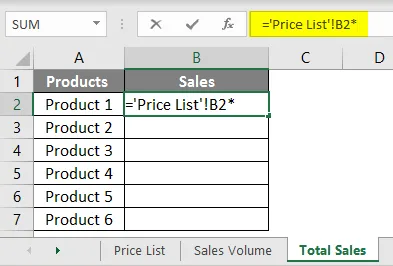
- Сада морамо променити референцу ћелије да би указао на други лист - Обим продаје. Након што променимо референцу ћелије, морамо да одаберемо Количина за Производ 1.
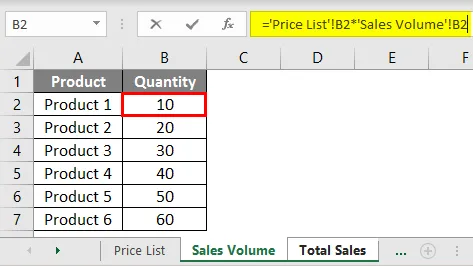
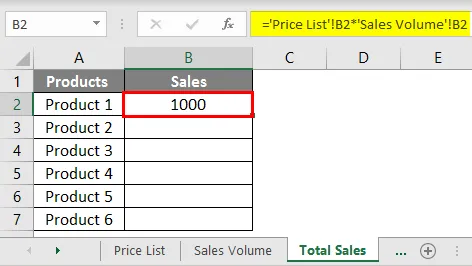
- Сада морамо једноставно да превучемо формулу у остале редове у табели и добићемо резултате за све остале производе.
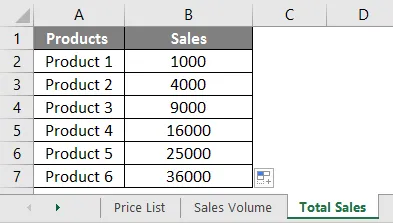
- У основи, у горњем примеру смо успешно дали референце из два различита листа (Ценовник и Обим продаје) и извукли смо податке за израчунавање укупне продаје на трећем листу (Укупна продаја). Овај концепт се назива 3Д Целл Референце.
Пример бр. 2
- Претпоставимо сада да имамо податке о студенту. Имамо његове полугодишње и тромесечне тестове за пет испитаника. Наш циљ је да на трећем листу израчунамо укупне оцене. Дакле, имамо кварталне резултате теста за ученика из пет предмета, као што је приказано у наставку.
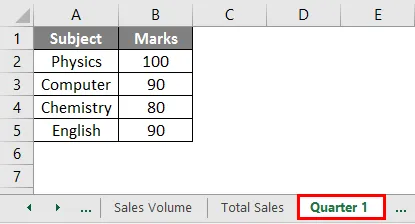
- Сада такође имамо резултате теста Куартер 2, као што је приказано у наставку.
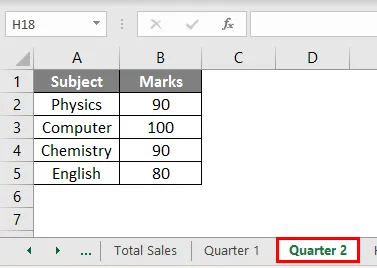
- Такође имамо резултате полугодишњег теста као што је приказано у наставку.
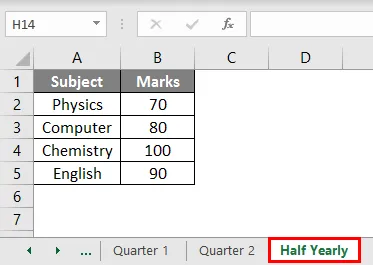
- Сада желимо да израчунамо укупне резултате тестова на другом радном листу помоћу 3Д Референцирања у Екцел-у. Да бисмо то учинили, примијенићемо формулу на сљедећи начин:
- Прво ћемо написати „=“ за Ознаке на картици Укупне оцене за први предмет тј. Физика.
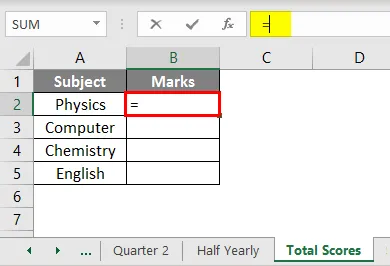
- Затим ћемо променити референцу ћелије у Четвртини 1, а затим на тој картици изабрати ознаке за физику.
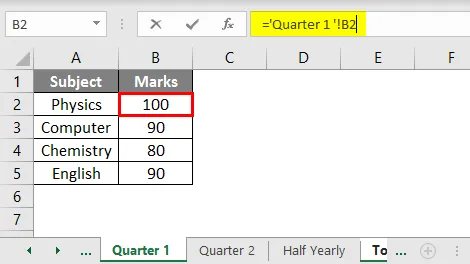
- Затим ћемо у формулу додати знак „+“ да бисмо следећу ставку додали у четвртину резултата. Да бисмо то учинили, променићемо референцу ћелије користећи 3Д референцу на картици Четвртина 2 и изаберите четвртину 2 марке за физику.
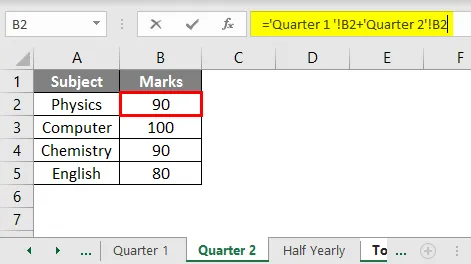
- Затим ћемо у формулу још једном додати знак „+“ да бисмо додали следећу ставку, тј. Резултат пола године. Да бисмо то учинили, поново ћемо променити референцу ћелије користећи 3Д референцу на картици Пола године и изаберите полугодишњи резултат за Физику.
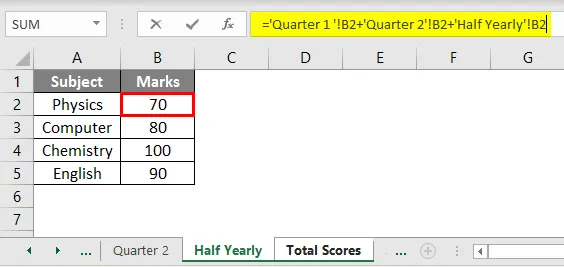
- Сада када имамо зброј свих резултата за овог студента физике, притисните тастер Ентер да бисте добили укупни резултат.
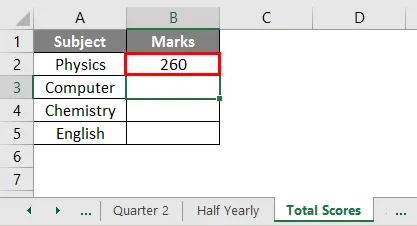
- Сада ћемо повући ову формулу у остале редове у табели да бисмо копирали сажетак на све теме.
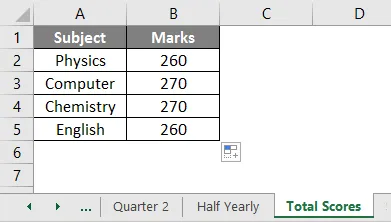
Пример бр. 3
- До сада смо видели 3Д референцу за обављање израчуна. Али нисмо ограничени само на то. Можемо користити 3Д референцу за прављење графикона и табела. У овом примеру ћемо показати како креирати једноставан графикон користећи овај концепт.
Претпоставимо да имамо податке о продаји компаније.
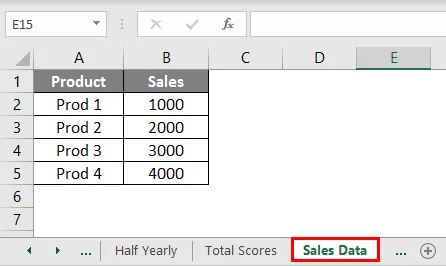
- Сада ћемо користити ове податке за стварање једноставног графикона у другом радном листу. Дакле, направићемо нову картицу и преименовати је у „Цхарт“ и прећи на картицу Инсерт у врпци на врху. Овде ћемо одабрати Уметни ступац или графикон.
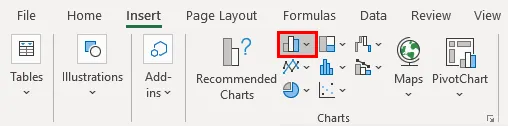
- Затим ћемо одабрати једноставну 2-Д табелу кластерских колона.
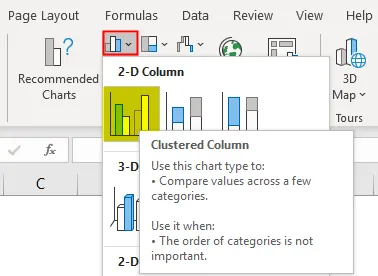
- Сада, кликните десним тастером миша на подручје графикона и изаберите „Селецт Дата…“
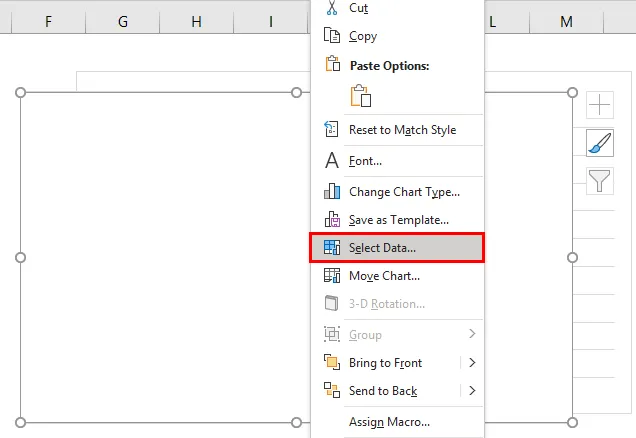
- Сада ћемо добити дијалог за одабир извора података графикона.

- Овде ћемо одабрати изворне податке на картици Подаци о продаји. Ми ћемо одабрати распон ћелија у којима смо дефинисали продају за сваки производ.
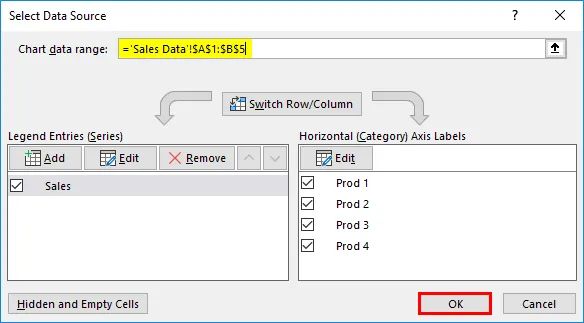
- Овде примећујемо да су сви набројани производи наведени у десном окну дијалошког оквира. Ово показује избор извора података. Имамо могућност уређивања изворних података према нашем захтеву кликом на дугме „Уреди“ непосредно изнад овог окна.
- Након тога, кликнећемо на У реду и наш графикон ће бити креиран на картици „Графикон“.
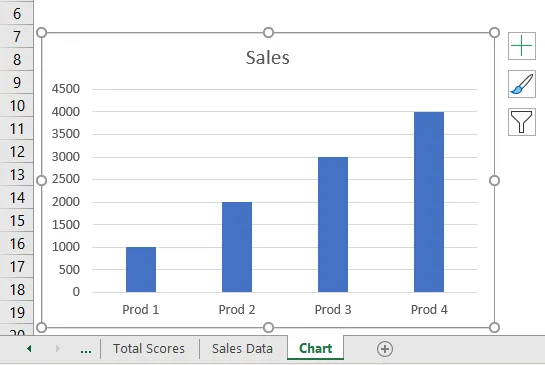
Стога смо успјешно створили графикон користећи 3Д референцу.
Ствари које треба запамтити
- Подаци морају бити у истом формату или обрасцу на свим картицама.
- Чак и ако се референтни радни лист или ћелије у наведеном распону ћелија измијене, премјесте или избришу, Екцел ће се наставити позивати на исту референцу и у случају измјена, помицања или брисања, то ће резултирати референцом ћелије која се вреднује на НУЛЛ ако одговарајуће вредности нису пронађене.
- Сада, чак и ако додамо једну или више картица између референцираног и завршног радног листа, то ће променити резултат, јер ће се Екцел и даље позивати на изворну референцу која је дата.
Препоручени чланци
Ово је водич о 3Д Целл Референце у Екцелу. Овде смо расправљали о томе како се користи 3Д референца за ћелије у Екцелу са различитим примерима, заједно са довнлоад-овим предлошком Екцел.
Такође можете погледати следеће чланке да бисте сазнали више -
- Мешовита референца у Екцелу
- ЗАМЕНА Формула у Екцелу
- НПЕР у Екцелу
- МИРР формула у Екцелу